YouTube là nền tảng xem video phổ biến, nhưng đôi khi bạn có thể gặp sự cố khiến trải nghiệm bị gián đoạn. Việc tìm hiểu cách khắc phục YouTube bị lỗi sẽ giúp bạn giải quyết nhanh các vấn đề và tận hưởng video một cách mượt mà hơn.
Nguyên nhân khiến YouTube bị lỗi
Trước khi tìm cách sửa lỗi, bạn cần xác định nguyên nhân cụ thể. Dưới đây là một số lý do phổ biến khiến YouTube gặp sự cố:
Kết nối mạng Internet yếu hoặc không ổn định
Trình duyệt hoặc ứng dụng YouTube bị lỗi
Hệ điều hành quá cũ hoặc chưa cập nhật
Lỗi DNS, Cache, Cookies làm ảnh hưởng đến quá trình tải video
Máy chủ của YouTube đang bảo trì hoặc gặp sự cố tạm thời
Lỗi do phần mềm chặn quảng cáo hoặc tiện ích mở rộng
Hiểu rõ nguyên nhân sẽ giúp bạn chọn được cách khắc phục YouTube bị lỗi phù hợp và nhanh chóng hơn.
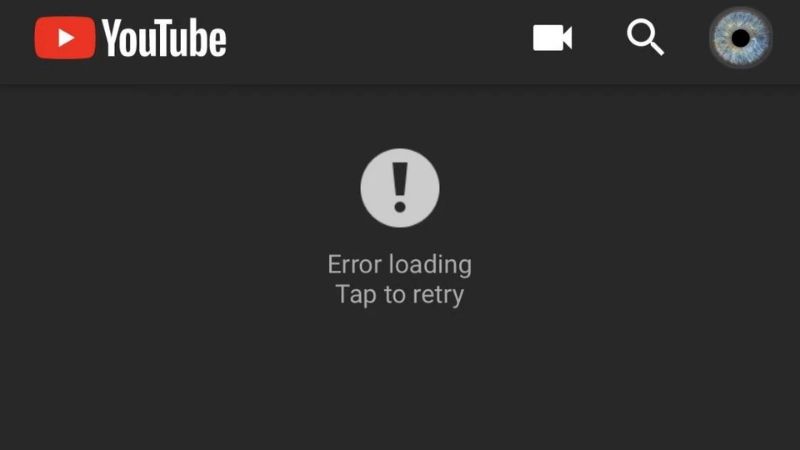
Cách khắc phục YouTube bị lỗi trên điện thoại
YouTube trên điện thoại thường gặp lỗi như không tải được video, không phát được âm thanh hoặc video bị giật lag. Dưới đây là các bước khắc phục:
1. Kiểm tra kết nối mạng
Đảm bảo thiết bị đang kết nối với Wi-Fi hoặc dữ liệu di động ổn định
Thử bật chế độ máy bay rồi tắt lại để reset mạng
Đổi sang mạng khác để kiểm tra có phải lỗi do mạng hiện tại không
2. Khởi động lại ứng dụng YouTube
Tắt hoàn toàn ứng dụng YouTube và mở lại
Đảm bảo bạn đang sử dụng phiên bản mới nhất từ App Store hoặc Google Play
3. Xóa bộ nhớ đệm (cache) của ứng dụng
Android: Vào Cài đặt > Ứng dụng > YouTube > Lưu trữ > Xóa bộ nhớ đệm
iPhone: Gỡ ứng dụng rồi cài lại vì iOS không cho xóa riêng cache
Việc xóa cache giúp loại bỏ các tệp lỗi tạm thời có thể gây trục trặc cho ứng dụng.
4. Cập nhật hệ điều hành
Hệ điều hành cũ có thể không tương thích với ứng dụng mới
Vào phần Cài đặt để kiểm tra và cập nhật phiên bản iOS hoặc Android mới nhất

Khám phá thêm: Cách khắc phục lỗi Wattpad không vào được tài khoản
Cách khắc phục YouTube bị lỗi trên máy tính
Nếu bạn dùng YouTube qua trình duyệt web, dưới đây là các giải pháp hiệu quả:
1. Làm mới (refresh) trang YouTube
Đôi khi chỉ cần nhấn F5 hoặc nút tải lại trang là đã có thể khắc phục tạm thời lỗi không phát được video
2. Kiểm tra kết nối Internet
Dùng trang Speedtest để kiểm tra tốc độ mạng
Nếu mạng quá yếu, hãy khởi động lại modem hoặc liên hệ nhà cung cấp
3. Xóa bộ nhớ cache và cookies của trình duyệt
Với Chrome: Vào Cài đặt > Quyền riêng tư > Xóa dữ liệu duyệt web
Chọn xóa cache, cookies và dữ liệu trong 24 giờ gần nhất hoặc toàn bộ nếu cần
4. Tắt tiện ích mở rộng (Extension)
Một số tiện ích như Adblock, VPN, hoặc trình chặn pop-up có thể gây lỗi phát video
Vào Cài đặt > Tiện ích và thử tắt từng cái một để kiểm tra nguyên nhân
5. Sử dụng trình duyệt khác
Nếu YouTube lỗi trên Chrome, thử dùng Firefox, Edge hoặc Opera để xác định vấn đề
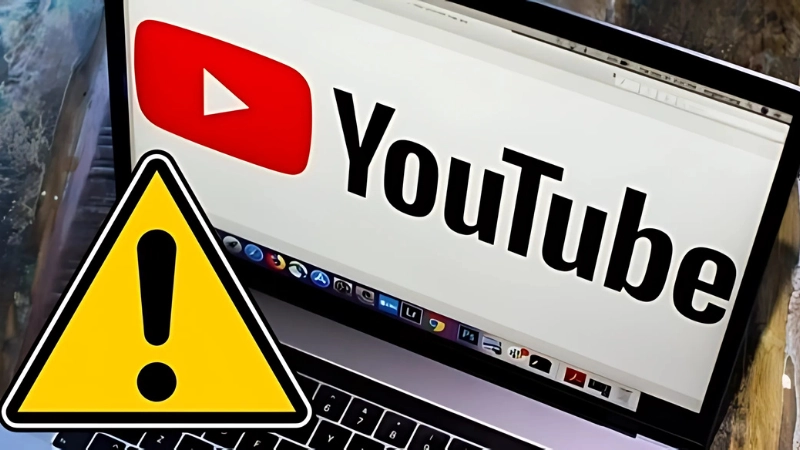
Khám phá thêm: Cách khắc phục Messenger bị lỗi nhanh và hiệu quả nhất
Các lỗi thường gặp và cách xử lý cụ thể
1. Lỗi không phát được video
Nguyên nhân: Lỗi mạng, lỗi ứng dụng, hoặc lỗi hệ thống
Khắc phục: Làm mới trang, xóa cache, kiểm tra mạng, cập nhật ứng dụng
2. Lỗi “Đã xảy ra lỗi, vui lòng thử lại sau”
Nguyên nhân: Lỗi DNS hoặc tạm thời từ máy chủ YouTube
Khắc phục: Đổi DNS sang Google DNS (8.8.8.8 / 8.8.4.4), hoặc chờ hệ thống khắc phục
3. Lỗi âm thanh không hoạt động
Nguyên nhân: Tắt tiếng trình duyệt hoặc thiết bị
Khắc phục: Kiểm tra nút âm lượng, mở lại loa, hoặc thử tai nghe khác
4. Khi nào cần liên hệ bộ phận hỗ trợ YouTube?
Nếu bạn đã áp dụng tất cả cách khắc phục YouTube bị lỗi mà vấn đề vẫn tiếp diễn, có thể sự cố đến từ phía máy chủ hoặc tài khoản của bạn. Trong trường hợp này, bạn nên:
Gửi phản hồi qua mục “Trợ giúp” trên YouTube
Truy cập Trung tâm trợ giúp YouTube để tra cứu hướng dẫn cụ thể
Đăng nhập Google và gửi báo cáo lỗi để được phản hồi
Trên đây là các cách khắc phục YouTube bị lỗi đơn giản và hiệu quả mà bạn có thể áp dụng ngay. Hy vọng sau khi thực hiện, tình trạng lỗi sẽ được xử lý triệt để, mang lại trải nghiệm giải trí liền mạch và không bị gián đoạn.

Bình Luận